我们在运用word制作文档时,为了美化页面,希望在页面外加一个边框,或图案。那么word如何实现的呢?以下是小编给大家整理的在Word中为整个文档插入边框的方法,希望能帮到你!在Word中为整个文档插入边框的具体方法步骤1、打开要添加页面边框的文档;2、点击菜单中的“格式”,执......
Word怎么转换成JPG
word教程
2021-10-13 09:42:40
工作时我们可能经常需要将文档转换成各种各样的文件,但是近日笔者公司要将Word文档转换成JPG格式的图片,也就是DOC转JPG,然后传给客户预览。如果文档的内容不是很多,我们可以随便找个截图软件或者QQ截图来搞定就行了。如果文档内容页数很多的话就比较麻烦了,不过经过笔者再三研究发现只需下载个Adobe Acrobat X Pro软件就可以快速搞定了。
工具
1. Adobe Acrobat X Pro V10.1.0下载
 (507MB)
(507MB)
2. Word2007或以上版本
操作步骤
 下载并安装Adobe Acrobat X Pro V10.1.0;
下载并安装Adobe Acrobat X Pro V10.1.0;
 打开Word文档,然后单击“Office按钮”中的“另存为”,选择“Adobe PDF”;
打开Word文档,然后单击“Office按钮”中的“另存为”,选择“Adobe PDF”;
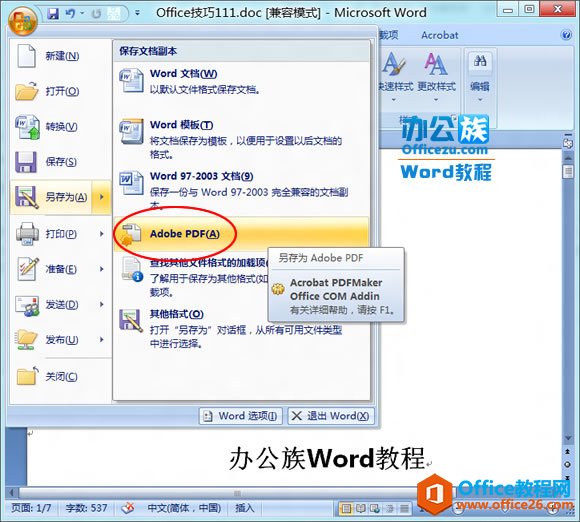
 然后用Adobe Acrobat X Pro打开刚才存储的PDF文件,单击菜单栏“文件”中的“另存为”-->图像-->JPEG;
然后用Adobe Acrobat X Pro打开刚才存储的PDF文件,单击菜单栏“文件”中的“另存为”-->图像-->JPEG;
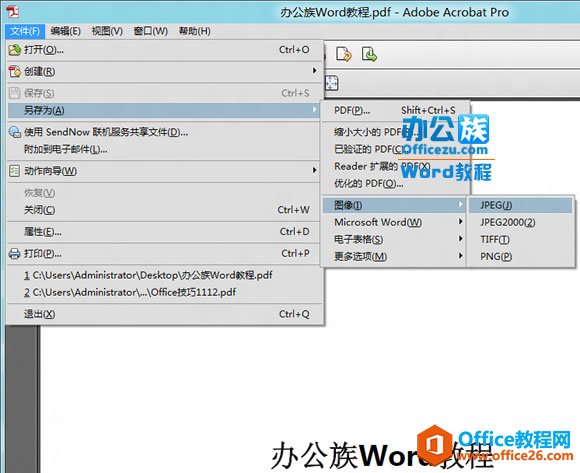
 最后在弹出的“另存为”窗口中设置保存位置,单击“保存”按钮就行了。
最后在弹出的“另存为”窗口中设置保存位置,单击“保存”按钮就行了。
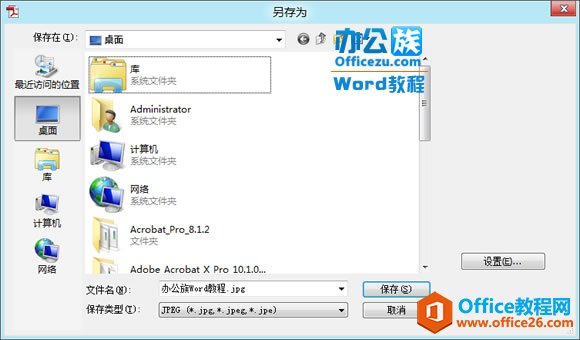
标签: Word转换成JPG
上一篇:word目录链接怎么做 下一篇:word字体放大变大教程
相关文章
